Av någon underlig anledning valde Apple att inaktivera Dashboard som standard i macOS Mojave, vilket är en besvikelse för många. Lyckligtvis är det enkelt att aktivera den igen. Här följer en guide för att återställa Dashboard till sin forna glans.
För de som inte känner till Dashboard, är det en samling små program, så kallade widgets, som funnits sedan Mac OS X 10.4 Tiger släpptes för många år sedan. Dashboard ger dig möjligheten att använda dessa widgets utan att behöva avbryta andra program eller starta separata applikationer för att utföra enkla uppgifter. Kalkylator, anteckningar, snabb tillgång till väderinformation och mycket mer var perfekta användningsområden för Dashboard. Tänk dig hur widgets fungerar på iOS så har du en bra uppfattning om konceptet.
Det är oklart varför, men Apple har valt att låta Dashboard försvinna genom att inaktivera det helt i macOS Mojave. Det är synd, då det ofta händer att man snabbt vill göra en enkel beräkning. Det är visserligen inte svårt att öppna kalkylatorn, men det är onödigt om man har en widget tillgänglig med ett enda knapptryck.
Dashboard är användbart om ditt arbetsflöde från tidigare macOS-versioner är beroende av det, så här återaktiverar du det.
Aktivering av Dashboard i macOS Mojave
För att börja, klicka på Apple-logotypen högst upp på skärmen och välj ”Systeminställningar”.
När Systeminställningar är öppet, klicka på ”Mission Control”.
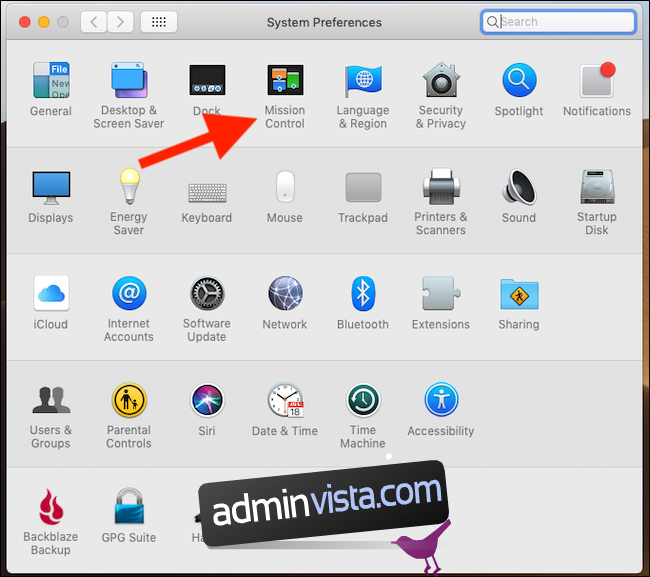
Ungefär mitt i fönstret ser du en sektion för Dashboard. Klicka på rullgardinsmenyn och välj antingen ”Som ett separat utrymme” eller ”Som överlägg” beroende på vad du föredrar. För att få tillbaka den klassiska Mac-känslan rekommenderar vi att du väljer ”Som överlägg”.
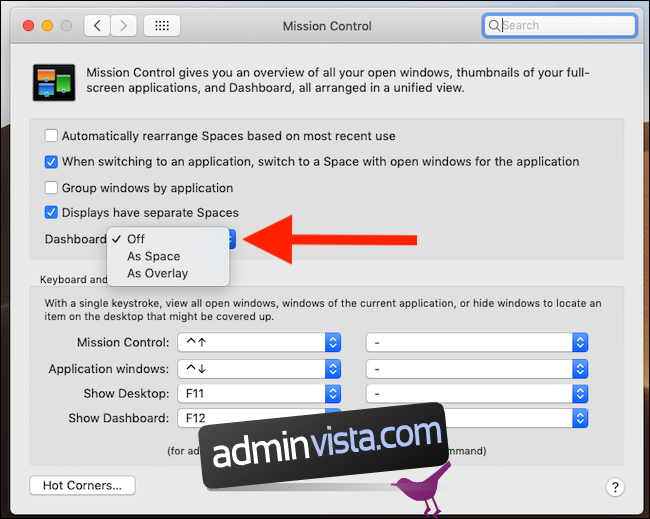
Om du vill ändra hur du aktiverar Dashboard, klicka på rullgardinsmenyn ”Visa Dashboard” längst ner i fönstret och välj önskad tangentbordsgenväg. F12 är standard.
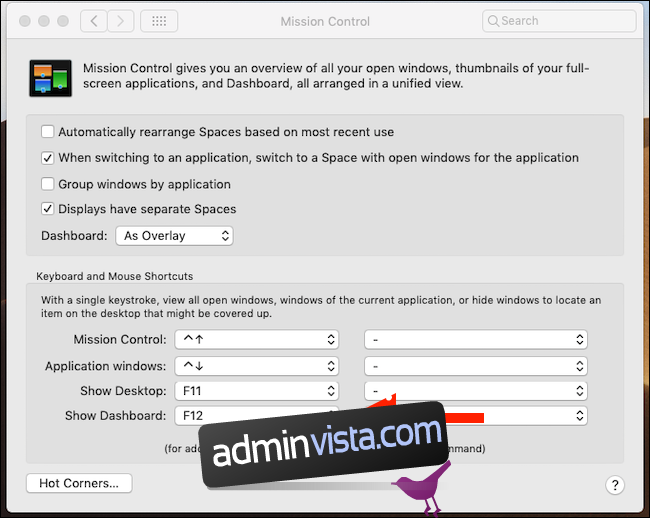
Det är allt. Nu när du använder den metod du valt för att aktivera Dashboard, kommer du att se dina användbara widgets, redo att användas.